Поправите још једну инсталацију Близзард-а у току у оперативном систему Виндовс 10
Мисцелланеа / / March 29, 2022
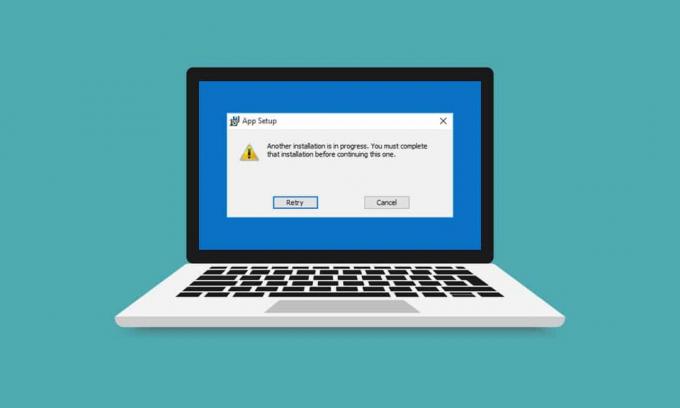
Грешке у покретачу игара су досадне, али неизбежне. Чекање на другу инсталацију или ажурирање је једна таква грешка која се јавља приликом отварања игре Близзард помоћу десктоп апликације Баттле.нет. Указује на доступност инсталација или ажурирања на чекању, али напредак остаје статичан. Ова грешка се може појавити у свим играма у Близзард-у. Ако се и ви бавите истом грешком, на правом сте месту. Доносимо вам савршен водич који ће вам помоћи да поправите чекање на другу грешку при инсталацији или ажурирању заједно са другом грешком у току инсталације Виндовс 10.
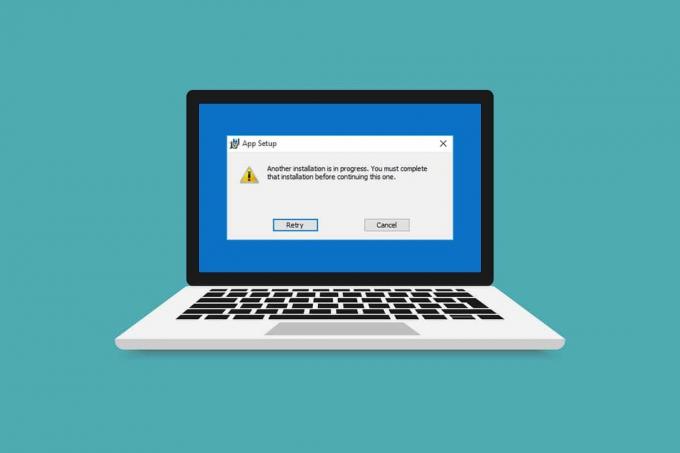
Садржај
- Како да поправите још једну инсталацију Близзард-а у току у оперативном систему Виндовс 10
- Како проверити застоје
- Метод 1: Покрените Баттле.нет са административним правима
- Метод 2: Ажурирајте графичке драјвере
- Метод 3: Ажурирајте Виндовс
- Метод 4: Покрените скенирање малвера
- Метод 5: Привремено онемогућите антивирусни програм (ако је применљиво)
- Метод 6: Привремено онемогућите заштитни зид (не препоручује се)
- Метод 7: Онемогућите ВПН или прокси
- Метод 8: Зауставите процес агента ажурирања Баттле.нет
- Метод 9: Измените поставке покретања
- Метод 10: Избришите фасциклу Баттле.нет
- Метод 11: Подесите подразумевани ДНС
- Метод 12: Онемогућите равноправан приступ
- Метод 13: Деинсталирајте Баттле.нет
Како да поправите још једну инсталацију Близзард-а у току у оперативном систему Виндовс 10
Можете се суочити са овом другом инсталацијом која је у току у оперативном систему Виндовс 10 из следећих разлога.
- Због најаве прекида рада или планираног одржавања од стране Близзард-а званично.
- Присуство грешака у процесу Баттле.нет Упдате Агент-а.
- Омогућена пеер-то-пеер мрежа модела у игри.
- Ометање апликација трећих страна.
- Нетачна подешавања клијента
- Застарели графички драјвери.
- Проблеми са заштитним зидом и ВПН-ом.
Након што разумете разлоге због којих се чека на другу инсталацију или ажурирање, почните са методама да то поправите. Почећемо са неким основним проверама, а затим прећи на сложене методе.
Како проверити застоје
Прва ствар коју треба да урадите је да проверите да ли је Близзард објавио било какву најаву прекида рада или одржавања у вашем региону. Током овог периода можете добити ову грешку. Да бисте то проверили, једноставно идите на Близзард Твиттер страница.

Ако постоји твит у којем се помиње било какво застоје или одржавање, забележите његово време и отворите покретач игре након што је предвиђено да се заврши. Проверите да ли се и даље суочавате са проблемом.
Метод 1: Покрените Баттле.нет са административним правима
Коришћење административних права за покретање Баттле.нет-а ће вам дати потпуни приступ за покретање апликације без икаквих прекида везаних за безбедност. То би могло да исправи грешку. Пратите доле наведене кораке да бисте урадили исто.
1. Десни клик Баттле.нет апликацију и изаберите Покрени као администратор.
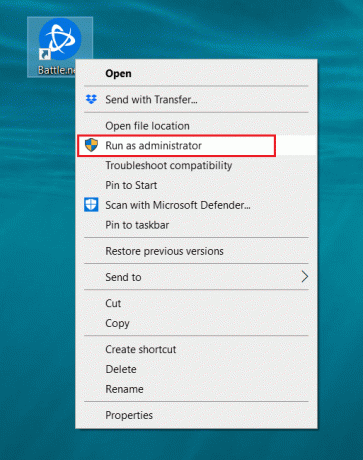
Погледајте да ли је проблем решен. Ако то реши проблем, можете да покренете Баттле.нет као администратор сваки пут када га отворите пратећи кораке у наставку.
2. Десни клик Баттле.нет апликацију и изаберите Својства. Отвориће се Својства прозор.

3. Пребаците на Компатибилност картицу и означите поље за потврду Покрените овај програм као администратор како је истакнуто.
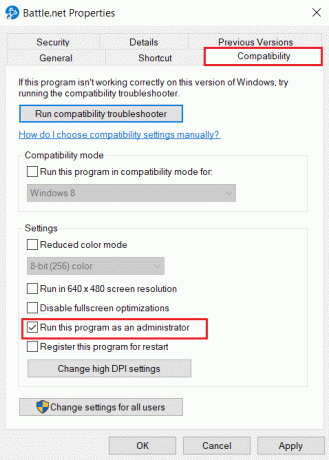
4. Кликните Применити и У реду да сачувате промене.
Сада сваки пут када отворите Баттле.нет, он ће се покренути као администратор.
Метод 2: Ажурирајте графичке драјвере
Графички драјвери су значајна компонента онлајн игара. Да бисте избегли било какву врсту техничких кварова, неопходно је ажурирати графичке драјвере јер они стоје иза несметаног функционисања графичког хардвера. То би могло да реши проблем у рукама. Пратите наш водич даље 4 начина за ажурирање графичких драјвера у оперативном систему Виндовс 10.
Такође прочитајте:Поправи грешку 1500 Друга инсталација је у току
Метод 3: Ажурирајте Виндовс
Ако се проблем и даље јавља, препоручујемо да ажурирате свој Виндовс рачунар, ако није ажуриран. Виндовс ажурирања често може да поправи грешке и проблеме у вези са компатибилношћу. Ова друга грешка Виндовс 10 у току инсталације може бити последица некомпатибилности између Близзард-а и Виндовс-а. Можете ажурирати Виндовс ПЦ пратећи ове кораке
1. притисните Виндовс + И тастери истовремено да се покрене Подешавања.
2. Кликните на Ажурирање и безбедност плочица, као што је приказано.

3. У Виндовс Упдате картицу, кликните на Провери ажурирања дугме.

4А. Ако је доступно ново ажурирање, кликните Инсталирај одмах и пратите упутства за ажурирање.

4Б. У супротном, ако је Виндовс ажуриран, онда ће се приказати Ви сте у току порука.

Метод 4: Покрените скенирање малвера
Понекад Близзард сервери могу бити заражени вирусом или претњама од малвера. Ако то утиче на покретач, посебно током процеса преузимања или инсталације, то би могло да изазове другу грешку Виндовс 10 у току инсталације. Можете да проверите да ли постоје вируси тако што ћете скенирати рачунар у потрази за злонамерним упозорењем и уклонити све претње које утичу на Баттле.нет клијентску апликацију. Да бисте покренули скенирање вируса, пратите наш водич Како да покренем скенирање вируса на свом рачунару. Ако сте пронашли злонамерни софтвер на рачунару, проверите Како уклонити злонамерни софтвер са рачунара у оперативном систему Виндовс 10 и уклоните их.
Метод 5: Привремено онемогућите антивирусни програм (ако је применљиво)
Антивирусни програми могу да утичу на игре на мрежи тако што их идентификују као злонамерне и чак могу да блокирају Баттле.нет што доводи до ажурирања или порука о грешкама у процесу инсталације. Да бисте ово поправили, можете привремено да онемогућите антивирусни програм треће стране пратећи наш водич да привремено онемогућите антивирусни програм на Виндовс 10. Након тога проверите да ли се у апликацији покрећу ажурирања или процеси инсталације. Ако јесу, сачекајте да заврше и поново омогућите Антивирус и покрените Баттле.нет апликацију да проверите да ли можете да играте игре без икаквих проблема.
Белешка: Ако ово не реши проблем. Поново укључите Антивирус.
Метод 6: Привремено онемогућите заштитни зид (не препоручује се)
Виндовс заштитни зид штити ваш систем од напада вируса или малвера. Понекад може да ограничи покретање Близзард софтвера. Можете привремено да онемогућите Виндовс 10 заштитни зид и проверите да ли је грешка решена помоћу нашег водича да бисте онемогућили заштитни зид Виндовс 10
Метод 7: Онемогућите ВПН или прокси
ВПН или виртуелна приватна мрежа је технологија која штити ваш онлајн идентитет шифровањем ваших мрежних информација. Одређене апликације као што је Баттле.нет можда неће радити исправно када су повезане са ВПН-ом. У том случају можете да онемогућите свој ВПН пратећи наш водич да онемогућите ВПН и прокси на Виндовс 10. Када се ВПН или прокси искључи, отворите покретач игара и видите да ли можете да довршите ажурирање игре и да је играте. Ако је проблем решен, можете га поново омогућити.
Такође прочитајте:Како да поправите код грешке 0к80004005
Метод 8: Зауставите процес агента ажурирања Баттле.нет
Баттле.нет Упдате Агент је процес дизајниран за покретање, проверите да ли су ажурирања доступна међу клијентским играма и аутоматски га инсталирајте. Заустављање овог процеса може да исправи грешку и то можете учинити пратећи ове кораке.
1. притисните Тастери Цтрл + Схифт + Есц заједно да се отвори Таск Манагер.
2. на Таск Манагер прозор, кликните на Детаљније.
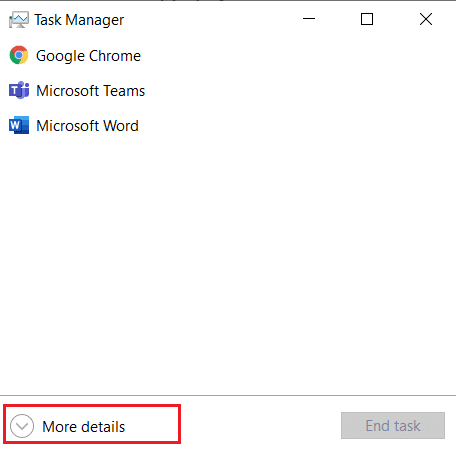
3. Иди на Процеси Таб. Померите се надоле до Позадински процеси одељак.
4. Пронађите и кликните десним тастером миша на Баттле.нет Упдате Агент (32 бит) и изаберите Заврши задатак да заустави процес.
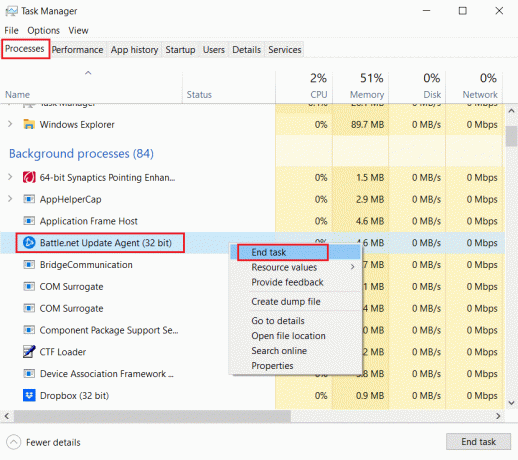
Метод 9: Измените поставке покретања
Неколико позадинских апликација може да прекине апликацију Баттле.нет изазивајући другу грешку Виндовс 10 у току инсталације. Да бисте затворили такве проблематичне позадинске апликације, покрените систем на селективно покретање које ће покренути рачунар са само селективним покренутим апликацијама. Да бисте то урадили, следите доле наведене кораке.
1. Притисните Виндовс + Ркључеви истовремено да се отвори Трцати Дијалог.
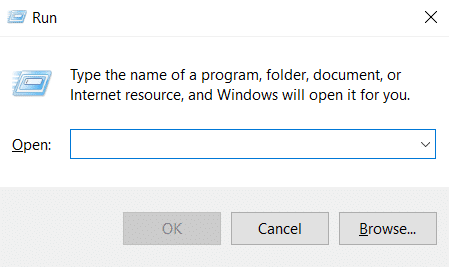
2. Тип мсцонфиг на Покрени оквир за дијалог и кликните У реду. Отвориће се Конфигурација система прозор.
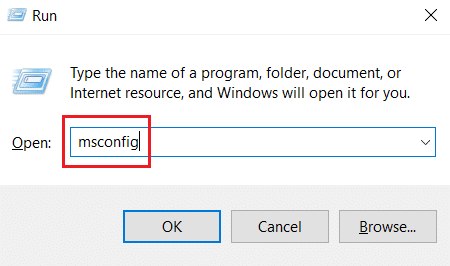
3. Пребаците на Боот картицу и опозовите избор у пољу за потврду Сафе боот.
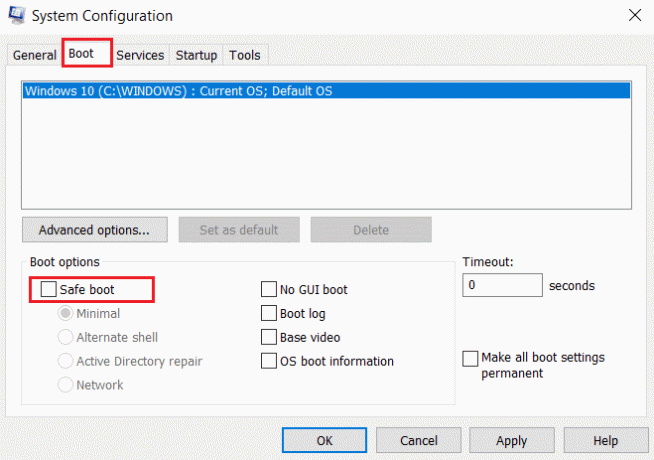
4. Након тога пређите на Генерал таб. Изаберите Селективно покретање опцију и опозовите избор у пољу за потврду Учитајте ставке за покретање.
Белешка: Уверите се да Учитајте системске услуге је проверено.
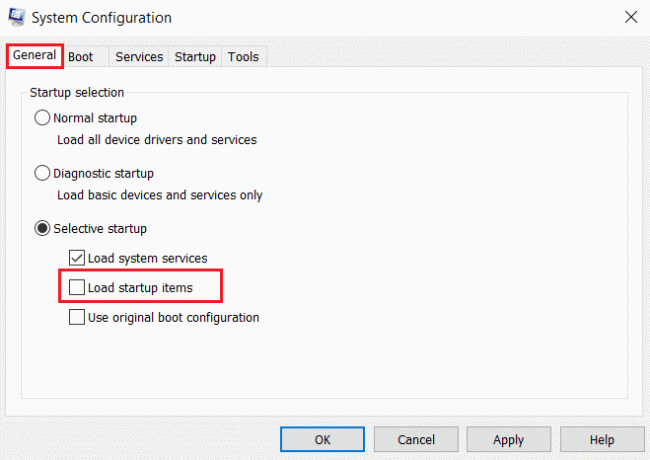
5. Кликните Применити и У реду да сачувате промене.
Такође прочитајте:Поправите грешку ДИСМ 87 у оперативном систему Виндовс 10
Метод 10: Избришите фасциклу Баттле.нет
Понекад би уклањање одређеног садржаја фасцикле Баттле.нет могло да ресетује и поправи подешавања Баттле.нет клијента. Може да исправи грешку и то можете да урадите пратећи ове кораке
Белешка: Пре употребе овог метода, обавезно завршите све процесе који се односе на Баттле.нет користећи Таск Манагер.
1. Притисните Виндовс + Екључеви за отварање Филе Екплорер.

2. Изаберите Поглед из траке менија и означите поље за потврду Скривене ставке као што је приказано.

3. Идите до Ц:\ПрограмДата пут у Филе Екплорер.

4. Кликните десним тастером миша на Баттле.нет фолдер и изаберите Избриши да га уклони.

5. Када се фасцикла избрише, поново покрените Баттле.нет апликација
Метод 11: Подесите подразумевани ДНС
Ако сте променили подешавања ДНС-а или система имена домена, можда је то оно што узрокује грешку у Баттле.нет-у. Можете се вратити на подразумеване ДНС поставке и покренути Баттле.нет да бисте ово проверили. Да бисте то урадили, следите доле наведене кораке.
1. Притисните Виндовс + Ркључеви заједно да отворите Трцати Дијалог.
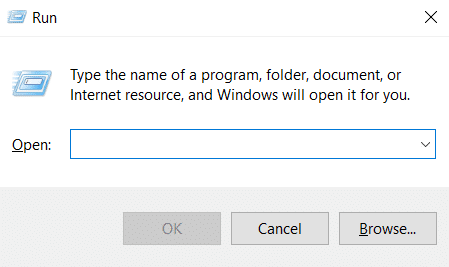
2. Тип нцпа.цпл у дијалогу Покрени и притисните Ентер. Отвориће се Мрежне везе.
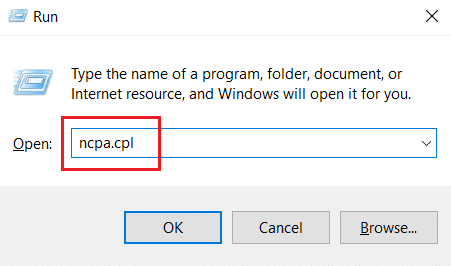
3. Двапут кликните на активно Мрежни адаптер као што је истакнуто на Мрежне везе.

4. на Ви-Фи статус или мрежни адаптер искачући прозор, кликните на Својства.
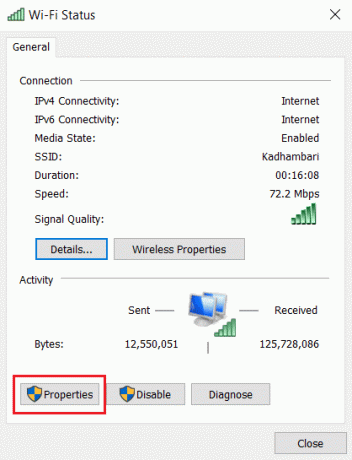
5. Пронађите и означите поље за потврду Интернет протокол верзија 4 (ТЦП/ИПв4). Након тога, кликните Својства као што је приказано да бисте отворили прозор са својствима.
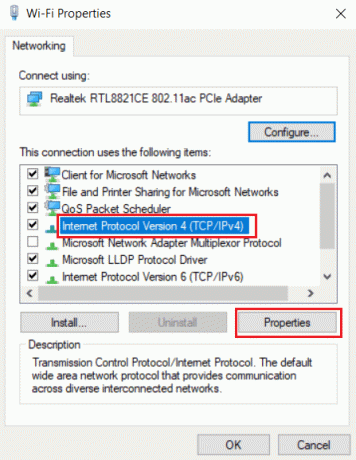
6. Ин Генерал картицу, изаберите Добијте ИП адресу аутоматски и Аутоматски добијте адресу ДНС сервера опција. Кликните У реду да потврдите промене.

Након тога отворите апликацију Баттле.нет и проверите да ли је грешка отклоњена.
Белешка: Ако се и даље суочавате са проблемом, покушајте да онемогућите Хамацхи адаптер у мрежној вези ако је користите. Може да реши проблем чекања Баттле.нет-а на другу инсталацију или ажурирање.
Такође прочитајте:Како да поправите грешку 0к80300024
Метод 12: Онемогућите равноправан приступ
Опција пеер-то-пеер умрежавања може деловати као препрека за покретач игара због различитих безбедносних забринутости и изазвати грешку. Покушајте да онемогућите опцију пеер-то-пеер у игри јер би то могло да реши проблем. Да бисте то урадили, следите доле наведене кораке.
1. Лансирање Баттле.нет покретач игара.

2. Кликните Икона мећаве у горњем левом углу екрана као што је приказано.

3. Изаберите Подешавања опција.

4. Изаберите Преузимања опција на левом окну.

5. Опозовите избор у пољу за потврду Омогући пеер-то-пеер опција под Мрежни пропусни опсег одељак и кликните Готово да сачувате промене.
Поново покрените апликацију и проверите да ли сте поправили Баттле.нет који чека на другу инсталацију или проблем са ажурирањем или не.
Такође прочитајте:Поправи командни редак се појављује, а затим нестаје у оперативном систему Виндовс 10
Метод 13: Деинсталирајте Баттле.нет
Ако вам ниједна од горе наведених метода не ради, онда је ово последња опција. Деинсталирајте Баттле.нет апликацију са свог рачунара и поново је инсталирајте. Застарела апликација Баттле.нет би могла да изазове грешку и стога би ручно инсталирање најновије верзије апликације могло да реши овај Баттле.нет који чека на другу инсталацију или проблем са ажурирањем. Ево како то да урадите да бисте поправили Баттле.нет другу инсталацију која је у току у Виндовс 10.
1. притисните Виндовскључ и тип контролна табла, а затим кликните на Отвори.
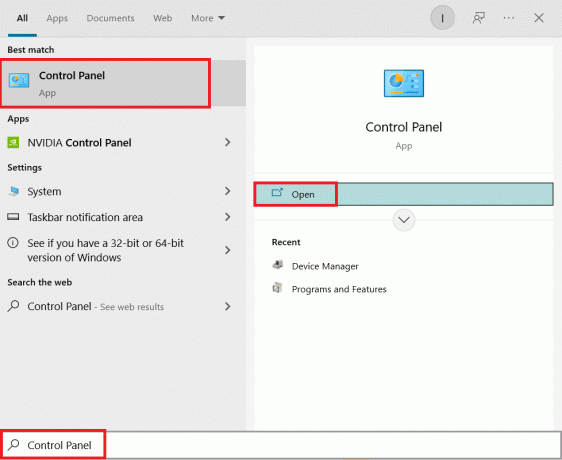
2. Комплет Прикажи по > категорији и изаберите Програми подешавање.
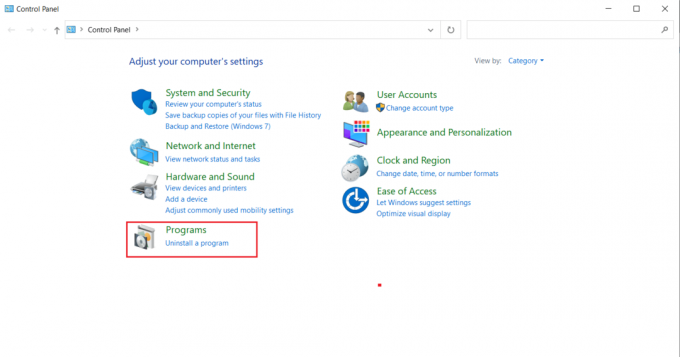
3. Кликните на Деинсталирајте програм испод Програми и функције одељак.
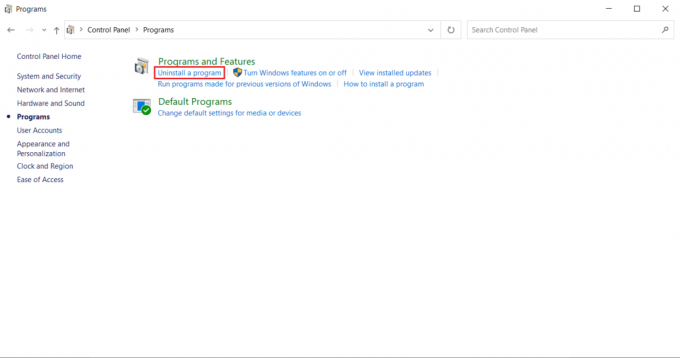
4. Кликните десним тастером миша на Баттле.нет програм и кликните Деинсталирај/промени.

5. Кликните Да, деинсталирај опција за потврду процеса деинсталације.

6. Након што деинсталирате апликацију, идите на званична Баттле.нет веб страница да преузмете његову најновију верзију.
7. Кликните на Преузмите за Виндовс. Преузеће датотеку под називом Баттле.нет-сетуп.еке.
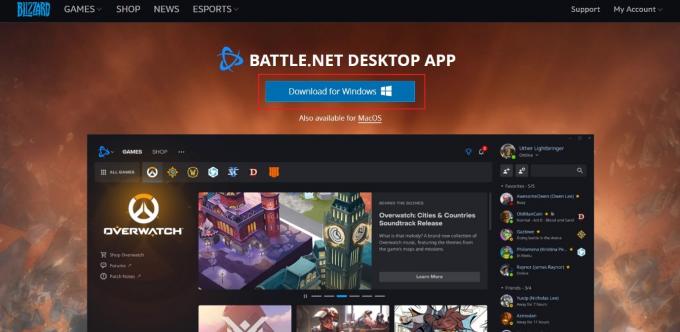
8. Трцати Баттле.нет-сетуп.еке. Изаберите жељено Језик и кликните Настави.

9. Кликните Промена ако желите да промените Инсталирајте локацију. Кликните Настави.
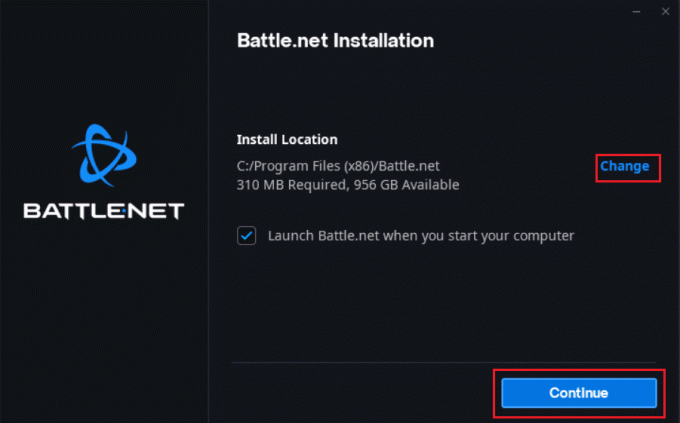
10. Сачекајте да се процес инсталације заврши.
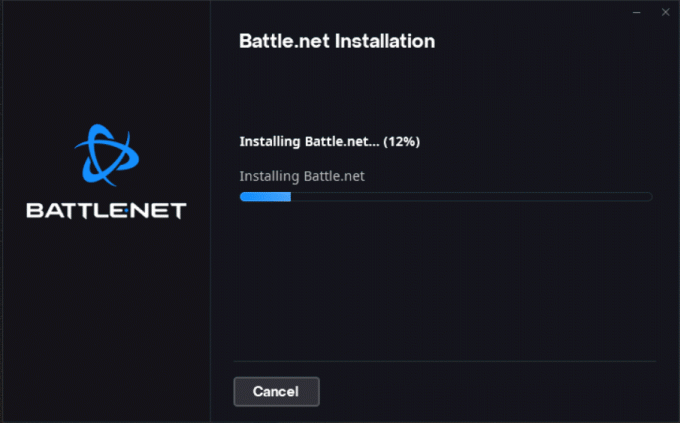
11. Када се инсталира, попуните Баттле.нет акредитиви да бисте се пријавили.

Препоручено:
- Како да поправите грешку ВДФ_ВИОЛАТИОН у оперативном систему Виндовс 10
- Поправите грешку модула поуздане платформе 80090016 у оперативном систему Виндовс 10
- Поправите грешку система датотека Виндовс 10 2147219196
- Поправите ГТА 4 Сецулаунцхер није успео да покрене апликацију 2000
Надамо се да је овај водич био од помоћи и да сте успели да поправите друга инсталација је у току у Виндовс 10. Јавите нам који метод вам је најбољи. Ако имате питања или сугестије, слободно их оставите у одељку за коментаре.


